В результате удаления приложения компьютер и ваши персональные данные окажутся незащищенными.
Удаление приложения выполняется с помощью мастера установки и удаления.
Чтобы запустить мастер в операционной системе Microsoft Windows 7 и ниже,
в меню Пуск выберите пункт Все Программы → Kaspersky → Удалить Kaspersky .
Чтобы запустить мастер в операционной системе Microsoft Windows 8 и выше:
- Найдите установленное приложение одним из следующих способов:
- В Windows 8 нажмите на кнопку Пуск и найдите приложение Kaspersky на экране быстрого запуска.
- В Windows 10 и выше нажмите на кнопку Пуск и найдите приложение в списке, либо воспользуйтесь строкой поиска.
- Нажмите правой клавишей мыши на значке приложения Kaspersky.
- В контекстном меню выберите пункт Удалить .
- В открывшемся окне выберите в списке Kaspersky.
- Нажмите на кнопку Удалить / Изменить в верхней части списка.
Будет запущен мастер установки и удаления приложения.
Как полностью удалить касперского с компьютера?
В процессе удаления необходимо выполнить следующие шаги:
- Чтобы удалить приложение, требуется ввести пароль для доступа к настройкам приложения. Если вы по каким-либо причинам не можете указать пароль, удаление приложения будет невозможно. После ввода пароля нажмите на кнопку Подтвердить .
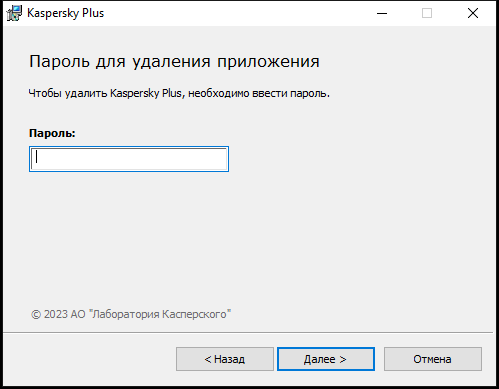 Окно ввода пароля Этот шаг доступен, если был установлен пароль на удаление приложения.
Окно ввода пароля Этот шаг доступен, если был установлен пароль на удаление приложения. - Сохранение подписки в аккаунте My Kaspersky. На этом шаге вы можете указать, хотите ли вы сохранить подписку в аккаунте My Kaspersky для дальнейшего использования.
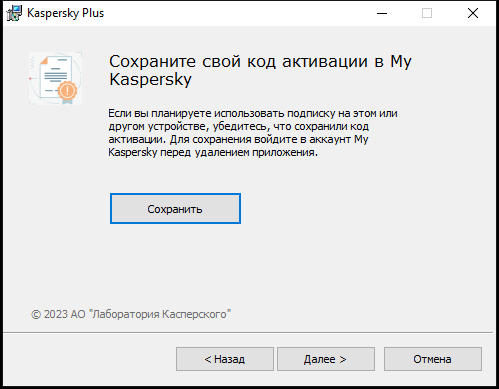 Окно сохранения кода активации
Окно сохранения кода активации
- Если вы хотите сохранить подписку, намжите на кнопку Сохранить .
- Нажмите на кнопку Далее > .
Отобразится окно с сохраненной подпиской.
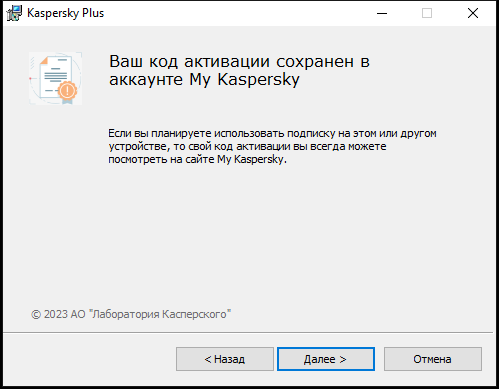
Окно с сохраненной подпиской
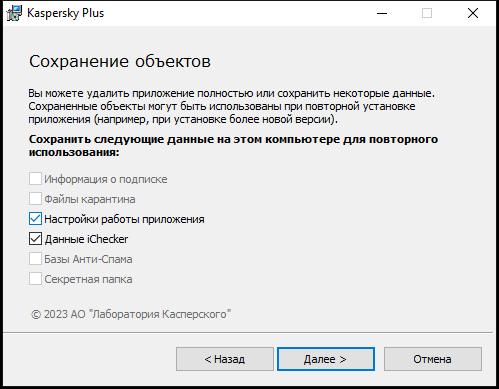
- Нажмите на кнопку Далее > .
Как удалить Касперского с компьютера полностью
Вы также можете экспортировать настройки защиты при помощи командной строки, используя команду avp.com EXPORT
-
Данные iChecker – файлы, содержащие информацию об объектах, уже проверенных с помощью технологии iChecker.
- технология не работает с файлами больших размеров, так как в этом случае проверить весь файл быстрее, чем вычислять, был ли он изменен с момента последней проверки;
- технология поддерживает ограниченное число форматов (EXE, DLL, LNK, TTF, INF, SYS, COM, CHM, ZIP, RAR).
Для продолжения удаления приложения нажмите на кнопку Далее > .
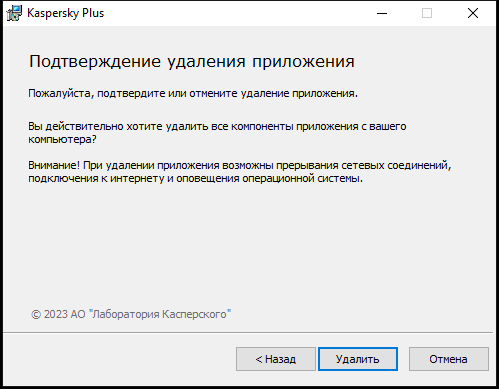 Окно подтверждения удаления приложения
Окно подтверждения удаления приложения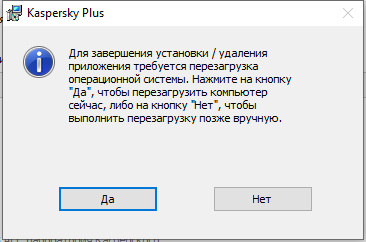 Окно завершения удаления
Окно завершения удаленияВ начало
Источник: support.kaspersky.com
Как удалить Касперский (Антивирус, Internet Security, Total Security)
Несколько вариантов, как удалить Касперский (антивирус или другие продукты безопасности), от стандартного способа, сброса пароля (если удаление программы защищено паролем) и полное удаление продуктов Касперского с компьютера, для Windows 10, 8, 7.
Стандартное удаление Касперский
? Подходит удалить Касперский: Anti-Virus, Internet Security, Kaspersky Total Security и другие программы «Лаборатории Касперского».
Пример удаления Kaspersky Total Security в Windows 10 (в других программах Касперского, перечень пунктов может быть меньше):
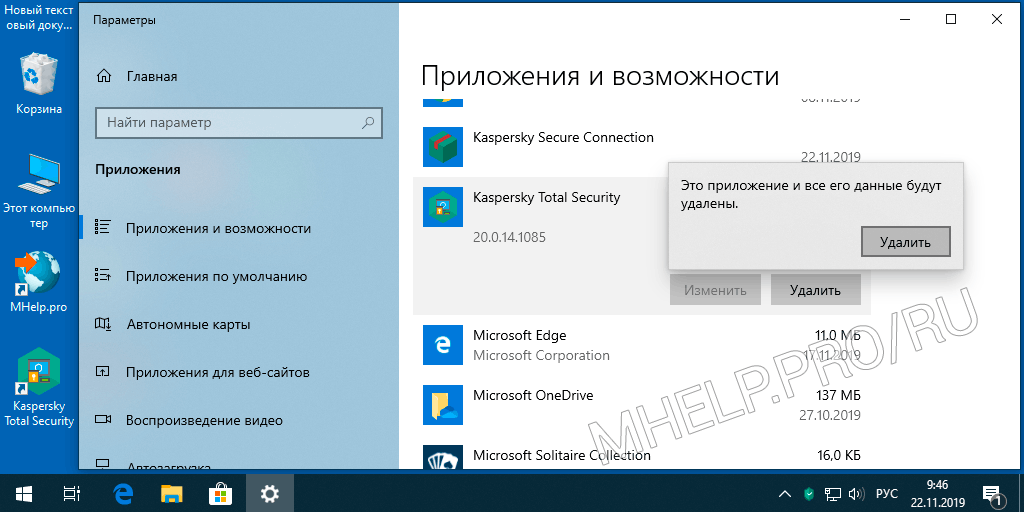
- Откройте список установленных программ (Приложения и Возможности);
- Найдите продукт Kaspersky ( Antivirus, Internet Security, Total Security или др.) и нажмите Удалить;
- Согласитесь с удалением;
- Нажмите Нет, спасибо в следующем окне;
- Нажмите Удалить;
- Согласитесь с удалением, нажмите Продолжить. Касперский может запросить пароль удаления (если он был установлен), если вы забыли пароль, перейдите к пункту — Удалить пароль Kaspersky;
- Нажмите Далее;
- Выберите сохраняемые объекты, если вы планируете переустановить программу, иначе уберите все отмеченные пункты;
- В окне Вы уверены, что хотите удалить свои сейфы нажмите Удалить;
- Нажмите Удалить;
- После завершения процесса удаления перезагрузите компьютер.
Удалить пароль Касперский (сброс пароля)
Если вы забыли пароль Касперского, для удаления программы предварительно выполните сброс пароля.
— это официальная утилита, для отключения пароля, защищающего настройки продуктов Kaspersky.
? Kaspersky Lab AllProducts Password Reset используется для: Kaspersky Anti-Virus, Kaspersky Internet Security, Kaspersky Total Security, Kaspersky Security Cloud, Kaspersky CRYSTAL 3.
- Скачайте архив с утилитой;
- Запустите Windows в безопасном режиме;
- Распакуйте и запустите утилиту KLAPR.bat от имени администратора (пример);
- Нажмите любую кнопку для запуска утилиты;
- Сообщение The operation completed successfully указывает на успешность удаления пароля;
- Нажмите любую кнопку для выхода из утилиты;
- Перезагрузите компьютер.
Сброс пароля успешно выполнен, удалите продукт стандартным способом.
? Если этим способом отключить пароль Kaspersky не получилось, используйте Полное удаление с помощью официальной утилиты.
Официальная страница утилиты KLAPR — перейти.

Полное удаление Касперский
— бесплатная утилита для удаления программ «Лаборатории Касперского», которые не удается удалить стандартными средствами Windows.
При использовании утилиты kavremover вместе с программой будут удалены: информация о лицензии и все настройки программы.
? KAV Removal Tool используется для удаления всех программ «Лаборатории Касперского».
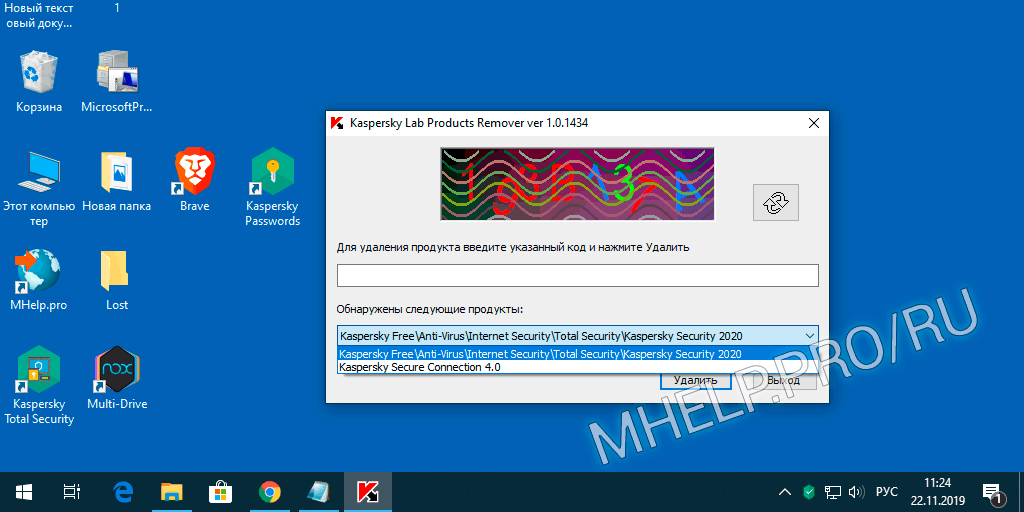
- Скачайте утилиту kavremvr;
- Запустите файл и согласитесь с Лицензионным соглашением;
- Введите проверочный код и выберите продукт для удаления;
- Нажмите Удалить и ожидайте завершения процесса удаления;
- Перезагрузите компьютер.
? Если KAV Removal Tool не может удалить антивирус Касперский в обычном режиме, запустите Windows в безопасном режиме.
Официальная страница утилиты kavremover — перейти.
Как удалить Kaspersky: Anti-Virus, Internet Security, Total Security, Endpoint Security и др.
? Как удалить Касперский (Anti-Virus, Internet Security, Total Security, Endpoint Security и др.) обсуждалось в этой статье. Я надеюсь, у вас получилось удалить антивирус Kaspersky. Однако, если вы столкнетесь с каким-то проблемами при удалении антивируса Kaspersky или другой программы Касперского, не стесняйтесь написать в комментариях. Я постараюсь помочь.
Источник: mhelp.pro
Полное удаление с компьютера средства Kaspersky Antivirus

Продукция компании «Лаборатории Касперского» по праву считается одним из лучших средств защиты компьютера от вредоносного ПО. Тем не менее некоторых пользователей она порой перестаёт устраивать: слишком влияет на производительность, накладывает много ограничений или же просто истёк срок пробного использования продукта. Обычно антивирус удалить не так просто, поэтому сегодня мы рассмотрим то, как это сделать правильно.
Методы удаления Касперского
Способы, которыми можно удалить рассматриваемое средство, разделяются на встроенные, сторонние и системные. К первой группе относится специальная утилита-деинсталлятор, ко второй – third-party программы для удаления софта, к третьей – средства операционной системы. Каждый из представленных вариантов по-своему хорош, поэтому ориентироваться стоит на конкретную ситуацию и доступные возможности.
Утилита Kavremover
Сотрудники «Лабораторий Касперского» понимают все трудности деинсталляции их продуктов, поэтому выпустили универсальное средство для полного удаления всех версий антивируса – утилиту Kavremover.

-
Устанавливать приложение не нужно – оно загружается в уже готовом к использованию виде, поэтому просто запустите исполняемый файл.
Для продолжения работы средства понадобится принять лицензионное соглашение. 
Первым делом нужно выбрать продукт, который требуется деинсталлировать – в нашем случае Kaspersky Antivirus. Сделать это можно из специального выпадающего меню. 
 Затем следует нажать на кнопку «Удалить».
Затем следует нажать на кнопку «Удалить». 

После рестарта машины антивирус будет целиком и полностью удалён. Метод с фирменной утилитой представляет собой оптимальное решение, и мы рекомендуем использовать именно его.
Сторонние средства
На рынке компьютерного софта присутствует немало решений, предназначенных для деинсталляции приложений.
Способ 1: Revo Uninstaller
Полностью избавиться от Антивируса Касперского можно и с помощью программ для деинсталляции приложений, в частности Revo Uninstaller.
- Запустите программу. Убедитесь, что открыта вкладка «Деинсталлятор». Далее найдите в списке установленного софта антивирус, выделите его, и нажмите на кнопку «Удалить» в панели инструментов Рево Унинсталер.

- Запустится стандартное средство деинсталляции приложения – воспользуйтесь им.

- После стирания основных файлов программы займёмся удалением остаточных. В окне приложения выберите «Продвинутый» тип сканирования и запустите процедуру.
 Дождитесь, пока сканирование завершится. Если будут найдены остаточные данные, выделите их и нажмите «Удалить».
Дождитесь, пока сканирование завершится. Если будут найдены остаточные данные, выделите их и нажмите «Удалить». - По окончании процедуры закрывайте средство и перезагрузите компьютер.
Способ 2: Uninstall Tool
Следующее решение из категории деинсталляторов, которое хотим рассмотреть – Uninstall Tool. Это средство предлагает тот же функционал, что и Рево Унисталер, но алгоритмы поиска остаточных данных у него лучше.
- Откройте приложение. В списке программ найдите Kaspersky Antivirus требуемой редакции и выделите его.

- Откройте меню «Действие», в котором выберите пункт «Деинсталляция».

- Появится знакомый по предыдущему методу Мастер по удалению антивируса. Воспользуйтесь им и нажмите «Далее».

- После удаления основной информации Uninstall Tool предложит убрать и «хвосты». Нажмите «ОК».
 Если остатки были обнаружены – выделите таковые и нажмите «Удалить».
Если остатки были обнаружены – выделите таковые и нажмите «Удалить».
Способ 3: Advanced Uninstaller PRO
Поставленную задачу можно решить с помощью продвинутого деинсталлятора Advanced Uninstaller PRO.
- После открытия приложения перейдите по пунктам «General Tools» – «Uninstall Programs».

- Откроется список программ – найдите в нём Kaspersky Antivirus и выделите, поставив галочку напротив. Далее в правой части окна Advanced Uninstaller PRO найдите и нажмите на кнопку «Uninstall».
 Удаление потребуется подтвердить. Перед нажатием на «Yes» убедитесь, что пункт «Use the leftover scanner» отмечен.
Удаление потребуется подтвердить. Перед нажатием на «Yes» убедитесь, что пункт «Use the leftover scanner» отмечен. 
- Собственно удаление антивируса происходит тем же образом, что и в других подобных приложениях – через Мастер по удалению.

- После процедуры деинсталляции будет запущен поиск остаточных данных.

Если таковые будут найдены, их следует выделить и нажать «Delete», но если остатков нет, достаточно просто нажать «Done».
Инструменты системы
Самый сложный и в то же время эффективный метод удаления антивируса от «Лабораторий Касперского» – ручной. Метод состоит из двух этапов: непосредственно деинсталляции и очистки системы от остаточных данных.
Этап 1: Удаление основного приложения
Первым делом потребуется удалить непосредственно файлы программы. Проделать это можно через оснастку «Программы и компоненты» либо задействованием инструмента «Параметры» (только Windows 10).
«Программы и компоненты»
- Вызвать «Программы и компоненты» проще всего через средство «Выполнить». Используйте для его вызова клавиши Win+R, введите ключ appwiz.cpl и нажмите «ОК».

- Оснастка «Программы и компоненты» будет запущена. Найдите в списке приложений позицию, соответствующую приложению, предназначенному для деинсталляции, выделите её одиночным нажатием левой кнопки мыши, затем воспользуйтесь кнопкой «Удалить/Изменить» на панели инструментов.

- Будет запущен Мастер по удалению программы – нажмите «Далее» и следуйте инструкциям на экране.

«Параметры» Windows 10
Для пользователей десятой версии ОС от Microsoft более предпочтительным будет удаление «Антивируса Касперского» посредством оснастки в «Параметрах».
- На «Рабочем столе» нажмите сочетание клавиш Win+I, затем в появившемся окне выберите пункт «Приложения».

- По умолчанию открывается список установленных приложений – найдите в нём позицию «Kaspersky Antivirus».

- Щёлкните по ней мышкой один раз и выберите опцию «Удалить».

- Подтвердите своё желание деинсталлировать выбранный продукт.

Этап 2: Стирание остаточных данных
Основная сложность при удалении антивирусов заключается в очистке системы от остаточных файлов – если этого не сделать, в дальнейшем могут возникнуть программные проблемы, вплоть до необходимости переустановки операционной системы.
- Откройте меню «Выполнить» (выше сказано, как это сделать), в котором введите команду regedit .

- После открытия реестра поочередно перейдите по следующим веткам: HKEY_LOCAL_MACHINESOFTWAREKasperskyLabLicStorage HKEY_LOCAL_MACHINESOFTWAREMicrosoftSystemCertificatesSPCCertificates Кликните сначала по первому каталогу правой кнопкой мыши и выберите вариант «Удалить», а затем повторите это же со вторым.

- Подтвердите своё желание удалить записи.
 Если одной или обеих директорий не нашлось – не беда, это значит, что антивирус полностью удалён.
Если одной или обеих директорий не нашлось – не беда, это значит, что антивирус полностью удалён. - После стирания записей закрывайте «Редактор реестра» и перезагрузите машину.
Заключение
Таким образом мы ознакомили вас с методами деинсталляции Kaspersky Antivirus. Ввиду того, что их существует немало, каждый пользователь сможет подобрать подходящий под свои нужды.
Источник: lumpics.ru